03 MapGIS 10.3快速入门 【MapGIS 10.3 教程-PPT】
- 格式:pptx
- 大小:4.11 MB
- 文档页数:25

MapGIS 10 制图流程操作手册第 1 章栅格几何校正1.1 栅格数据标准图幅校正(DRG 校正)流程标准图幅校正主要是对国家绘制的标准地形图进行操作。
由于早期标准地形图以纸质档保存,为便于统一管理和分析应用,将其扫描为电子地图后,可利用标准图幅校正操作,将图幅校正为正确的地理坐标的电子图幅,在标准图幅校正的过程中,不仅可以为标准地形图赋上正确的地理坐标,也可对扫描时造成的形变误差进行修正。
步骤1:影像数据入库管理在实际操作中,为便于统一管理数据,需将影像数据导入到数据库中。
可利用GDBCatalog—栅格数据集右键—导入影像数据功能实现数据的入库操作。
步骤2:启动栅格几何校正在栅格编辑菜单选择标准图幅校正功能,视图显示如下:注意:在进行标准图幅校正前,需对图幅的信息进行读取,如图幅号、网格间距、坐标系信息。
校正影像显示窗口:控制点全图浏览窗口;校正文件局部放大显示窗口:控制点确认窗口,放大在校正影像显示窗口中选择的内容;控制点列表显示窗口:显示图中控制点信息。
步骤3:根据图幅信息生成GCP 控制点1、选择栅格数据在标准图幅校正设置窗口的校正图层项浏览选择栅格数据(若当前地图已添加待校正的栅格数据则可直接点下拉条选择添加),如图:2、输入图幅信息点击[下一步],设置图幅信息,如图:在“图幅信息”对话框中各参数说明如下:i. 图幅号:读图输入图幅号信息。
ii. 网格间距:读图输入格网间距。
iii. 坐标系:读图选择选择坐标系信息。
iv. 图框类型:加密框是根据图幅信息生成梯形图框,而四点框是直接生成矩形内框,加密框的精度相对较高。
此处是对1:1 万的图幅进行校正,用四点框即可。
v. 最小间隔:添加的控制点的相邻点间距vi. 采用大地坐标:指生成的标准图幅是否采用大地坐标,若采用大地坐标,则单位为米,否则采用图幅自身的坐标单位。
3、定位内图廓点,建立理论坐标和图像坐标的对应关系。
点击[下一步],在该对话框定位内图廓点,建立理论坐标和图像坐标的对应关系。






第 1 章概述与安装1.1 概述MAPGIS 是中国地质大学(武汉)开发的、通用的工具型地理信息系统软件。
它是在享有盛誉的地图编辑出版系统MAPCAD 基础上发展起来的,可对空间数据进行采集,存储,检索,分析和图形表示的计算机系统。
MAPGIS 包括了MAPCAD 的全部基本制图功能,可以制作具有出版精度的十分复杂的地形图、地质图,同时它能对图形数据与各种专业数据进行一体化管理和空间分析查询,从而为多源地学信息的综合分析提供了一个理想的平台。
MAPGIS 地理信息系统适用于地质、矿产、地理、测绘、水利、石油、煤炭、铁道、交通、城建、规划及土地管理专业,在该系统的基础上目前已完成了城市综合管网系统、地籍管理系统、土地利用数据库管理系统、供水管网系统、煤气管道系统、城市规划系统、电力配网系统、通信管网及自动配线系统、环保与监测系统、警用电子地图系统、作战指挥系统、GPS 导航监控系统、旅游系统等一系列应用系统的开发。
1.2 安装1)系统要求:硬件:CPU 486 以上、16M RAM 、200M 硬盘、256 色以上显示器;操作系统:Win9x 、Win2000 、WinNT 、WinXP 或Win7 系统;输入设备:本单位主要使用的是GRAPHTEC —RS200Pro 型扫描仪;输出设备:本单位主要使用的是Canon—IPF700 型出图打印机。
2)硬件的安装:MAPGIS 硬件部分有加密狗,ISA 卡、PCI 卡三种,本单位主要为MAPGIS USB 软件狗,在确保机器BIOS 设置中USB 设备未被禁止的条件下,Windows 98 和Windows2000 自带的标准USB 驱动程序均可支持MAPGIS USB 软件狗工作。
3)软件的安装:MAPGIS 安装程序的安装过程为:找到MAPGIS 系统安装软件,双击SETUP 图标,系统自动安装软件,在WIN2000/NT/XP 下安装时,应先运行WINNT_DRV ,提示成功后才可选择SETUP 开始MAPGIS 程序的安装;对于MAPGIS6.1 及MAPGIS6.5 ,则无关键字和安装选择,但须根据实际需要选择安装组件。
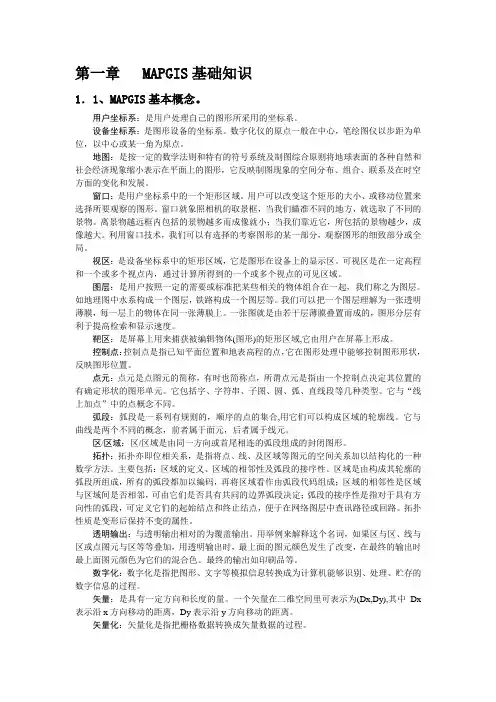
第一章 MAPGIS基础知识1.1、MAPGIS基本概念。
用户坐标系:是用户处理自己的图形所采用的坐标系。
设备坐标系:是图形设备的坐标系。
数字化仪的原点一般在中心,笔绘图仪以步距为单位,以中心或某一角为原点。
地图:是按一定的数学法则和特有的符号系统及制图综合原则将地球表面的各种自然和社会经济现象缩小表示在平面上的图形,它反映制图现象的空间分布、组合、联系及在时空方面的变化和发展。
窗口:是用户坐标系中的一个矩形区域。
用户可以改变这个矩形的大小、或移动位置来选择所要观察的图形。
窗口就象照相机的取景框,当我们瞄准不同的地方,就选取了不同的景物。
离景物越远框内包括的景物越多而成像就小;当我们靠近它,所包括的景物越少,成像越大。
利用窗口技术,我们可以有选择的考察图形的某一部分,观察图形的细致部分或全局。
视区:是设备坐标系中的矩形区域,它是图形在设备上的显示区。
可视区是在一定高程和一个或多个视点内,通过计算所得到的一个或多个视点的可见区域。
图层:是用户按照一定的需要或标准把某些相关的物体组合在一起,我们称之为图层。
如地理图中水系构成一个图层,铁路构成一个图层等。
我们可以把一个图层理解为一张透明薄膜,每一层上的物体在同一张薄膜上。
一张图就是由若干层薄膜叠置而成的,图形分层有利于提高检索和显示速度。
靶区:是屏幕上用来捕获被编辑物体(图形)的矩形区域,它由用户在屏幕上形成。
控制点:控制点是指已知平面位置和地表高程的点,它在图形处理中能够控制图形形状,反映图形位置。
点元:点元是点图元的简称,有时也简称点,所谓点元是指由一个控制点决定其位置的有确定形状的图形单元。
它包括字、字符串、子图、圆、弧、直线段等几种类型。
它与“线上加点”中的点概念不同。
弧段:弧段是一系列有规则的,顺序的点的集合,用它们可以构成区域的轮廓线。
它与曲线是两个不同的概念,前者属于面元,后者属于线元。
区/区域:区/区域是由同一方向或首尾相连的弧段组成的封闭图形。

五、关于后期数据库怎样处理1、等作业人员把前期数据完全检查好后,就直接交给技术部处理2、在后期数据库怎样处理:先新建数据字典――再建工程文件(1)新建数据字典启动MAPGIS土地利用数据库管理系统—文件――新建(把名称输好)①――点下一步(按照②界面输好后就可以了)②――点“完成”在点“是”就新建好了数据字典①②(2)怎样编辑数据字典数据字典――数据字典编辑①――点确定②(点权属代码-先点一下四川省-然后把增加选中-在然后把当前代码、当前名称输好,点应用就增加好了)①②(2)怎样建工程文件启动MAPGIS土地利用数据库管理系统—文件――新建工程①(填写工程名称)-下一步②(填写数据字典、接合图表、辖区文件、模板路径,切记一定要把图形带号填写正确,)――下一步――完成①②2、需要处理行政辖区里面的哪些属性:计算面积――平差面积――控制面积(1)怎样处理计算面积启动MAPGIS土地利用数据库管理系统――建库工具――文件内属性赋值①(把平方米换成亩就成控制面积)――赋值②――确定①②(1)怎样处理平差面积启动MAPGIS土地利用数据库管理系统――建库工具――各级平差①(整县是把整个县所有的辖区合并成成一个面,根据甲方要控制的面积输在整县辖区里面;然后通过整县控制面积、XZXQ计算面积平差到每个XZXQ平差面积里面,这样就得成了平差面积)――开始平差②――点是就OK了①②(4)控制面积怎样得来的控制面积只有整县才有,它是根据甲方的需求才能这样处理,整县是用来辅助的,把面积平差完后,不用它4、需要处理图斑里面哪些属性:生图斑号-田坎系数-权属代码、名称――计算机面积――毛面积――净面积(1)怎样生图斑号建库工具――重复字段处理①(按照界面输好)――整理――是――确定①(2)怎样处理田坎系数启动编辑子系统――区编辑――根据参数赋属性①――查找条件②――确定③(把田坎系数选中、输好)①②③(3)怎样处理权属代码、名称启动MAPGIS土地利用数据库管理系统――建库工具――根据文件输属性①(把里面每一步填写好后,点输入――是就可以了,名称也一样)①(4)怎样处理计算机面积启动MAPGIS土地利用数据库管理系统――建库工具――文件内赋属性①(图斑层里面的计算机面积这个字段要人工在编辑子系统下加,它的字段类型必须是“双精度”,行政辖区也如此)――点赋值(5)怎样处理毛面积启动MAPGIS土地利用数据库管理系统――建库工具――各级平差①――开始平差②①②③(行政辖区互相传值界面设置)(6)怎样处理净面积启动MAPGIS土地利用数据库管理系统――汇总表格――数据预处理①(这一步点完后,如果甲方要求要平差,不要选中“使用计算机面积汇总”;如果甲方要求不平差,我们就要选中“使用计算机面积汇总”,根据平差与不平差,软件自动处理出来的净面积就不同)5、怎样把线状地物宽度输成点文件启动MAPGIS土地利用数据库管理系统--6、把前期处理好后,就可以数据预处理启动MAPGIS土地利用数据库管理系统――汇总表格――数据预处理①(这一步点完后,如果甲方要求要平差,不要选中“使用计算机面积汇总”;如果甲方要求不平差,我们就要选中“使用计算机面积汇总”,根据平差与不平差,软件自动处理出来的净面积就不同)――预处理完后,就可以看统计薄了7、数据预处理好后,如果有四级地类或者有可调整地类,在输出表格前我们先去设置一下表格格式(1)启动MAPGIS土地利用数据库管理系统――设置――功能设置①(先选择打印机,在选择表格输出,然后选择模板级别,选表格模板支持四级地类就可以了②)――在单击OK就行了,再出预览表格就能够看到四级地类和可调整地类的面积了①②8、怎样建接图表结构启动MAPGIS土地利用数据库管理系统――建库工具――建立属性结构①(选中文件,在把文件类型选成接图表,)――单击打开②――点是③――确定如果点建其它点、线、面,只需要选择你要创建的文件类型就可以了,其它文件步骤都一样①②③9、用等高线赋坡度出现问题怎样处理(先把等高线(*.WL格式)转成(*.GRD格式)――怎样用*.GRD格式赋坡度)(1)怎样把等高线(*.WL格式转成*.GRD格式)空间分析――DTM分析――文件――打开数据文件――线数据文件①――打开――处理点线――高程点/线栅格化参数设置②――确定③(对话框中出现“正常处理结束”,就可关闭)――GRD格式就转好了①②③(1)怎样用*.GRD格式赋坡度启动MAPGIS土地利用数据库管理系统――编辑――耕地坡度分析①(这一步选择很关健,一定要选择“直接使用GRD数据”;如果直等高线赋坡度没有问题,就选择“从等值线图提取坡度信息”)――下一步②(对应到②选择)――下一步③(图斑结果属性项选择“坡度”,由于南溪县等高线间距是5米,所以X、都输入5)――下一步④(选择“记录坡度级别”)――点完成就行了①②③④10怎样裁剪乡图(1)启动MAPGIS土地利用数据库管理系统:设置――图面整饰参数①――按照①对话框中设置好,只不过填充图案就要设置成你想要设置的颜色—确定添加晕线(填充图案颜色为714,);添加双晕线(填充图案图案颜色为24)①(2)输出――辖区输出①(选择你想裁剪的乡、镇名)――点OK②(这个对话框中只需要去设置网线类型为绘制十字坐标线和十字线长为10MM,图框文件名也可以设置了)――点确定弹出③――出现③对话就裁剪好了①②③11怎样裁剪标准分幅(1)启动MAPGIS土地利用数据库管理系统:设置――功能设置①――把像打印机那个对话框打上钩,然后就可见图形编辑,把裁剪图形加入边框打上钩就可以了(另外辖区输出增加四至打上钩是为了裁剪乡图用的)――点OK①(2)输出――图幅输出――双击要裁剪的图幅①――图幅输出②――椭球参数③(选择北京54)――确定――下一步④(如果想裁剪出来为大地坐标,就要把将图框转为大地坐标打钩,建议不用这个,否则裁剪出来的图符号全部变小)――下一步⑤--下一步――完成就完了①②③④⑤三、关于飞地怎样输代码比如甲和乙两块地,乙飞到甲里面去,输权属代码时和权属名称时就输成乙的代码和名称,飞地代码就输甲的代码第11 页共11 页六、怎样用MAPGIS函数1、如果我要把除耕外的坡度全部更新成“0”,地类码!="111"&&地类码!="112"&&地类码!="114"2、怎样把一个权属里面的“111”地类坡度更新成“2”权属代码=="511522107202"&&地类码=="111"&&坡度=="1"3、怎样把一个权属里面的“111”地类坡度大于“3”全部更新成“3”权属代码=="511522107202"&&地类码=="111"&&坡度>"3"。


目录第一讲 MAPGIS地理信息系统的基本功能 (1)第二讲图形输入..............................................................................10第三讲图形编辑..............................................................................15第四讲拓扑处理及实用工具...............................................................28第五讲系统库编辑...........................................................................32第六讲误差校正..............................................................................36第七讲图型裁剪..............................................................................38第八讲数字高程模型(DTM分析) (41)第九讲图形输出..............................................................................44第十讲数据接口转换 (47)第一讲MAPGIS地理信息系统的基本功能(四)MAPGIS的主要功能l.数据输入在建立数据库时,我们需要将各种类型的空间数据转换为数字数据,数据输入是GIS 的关键之一。
MAPGIS提供的数据输入有数字化仪输入、扫描矢量化输入、GPS输入和其它数据源的直接转换。
(1) 数字化输入数字化输入也就是实现数字化过程,即实现空间信息从模拟式到数字式的转换,一般数字化输入常用的仪器为数字化仪。
实验一MAPGIS操作基础一、系统库目录设置要打开顺利打开MAPGIS图件,先要激活虚拟狗,然后设置好系统库目录。
文件默认存储位置二、文件管理与编辑(1)MAPGIS文件类型(2)文件编辑新建——处于编辑状态——编辑(点、线、区编辑)(3)MAPGIS 功能键(快捷键) F5:放大; F6:移动; F7:缩小; F8 :手工加工; F9:退点(撤销) F11:改变跟踪方向; F12:捕捉线头(寻找线的中间)Ctrl+鼠标右键:自线相接(闭合),按右键结束作;Shift+鼠标右键:异线相接(闭合)。
当从一条线上找结点时,可先用输入线,再按F12键寻找最近点来生成新的结点。
(4)区参数修改因为我们所用的实验数据是1:1万的乡镇现状图(二调图),如果不修改区属性里面的图案高度和图案宽度,每次使用数据的速度就很慢,所以首先要调整修改区属性里面的图案高度和图案宽度。
步骤为:(1)打开数据工程——让乡镇.wp 处于编辑状态;(2)区编辑——统改参数——统改参数区参数;(3)在替换结果里面,图案高度和图案宽度分别填写1000,确定,OK 。
三、工程裁减(如裁减分乡镇图)第一步:新建一完整的“工程裁减框”区文件(注意这里的裁减框不是线或者仅弧段围成的框,而是一个完整的区,具体方法参照“矢量化的基本流程”中的“输入区”部分);第二步:选中裁减框区文件,右键“保存项目”并“删除项目”;第三步:单击“其它”菜单下的“工程裁减”命令,系统弹出一对话框,如右图,“选择裁减文件的存放目录”后,单击“确定”按钮;注意点:1)裁减后的结果文件不要和原文件存在同一个文件夹下,否则结果文件会将原文件覆盖掉;2)系统弹出“工程裁减”对话框,如图:3)依次单击“添加全部”、“选择全部”、“生成被裁工程”按钮,裁减类型为“内裁”,若空间拓扑关系正确,裁减方式为“拓扑裁减”,不正确裁减方式为“制图裁减”;4)裁减后的工程重新命名为“tp.MPJ”,并单击“参数应用”按钮;单击“装入裁减框”按钮,将第一步做的“cjk.wp”装入,单击“开始裁减”按钮即可,裁减后的文件会在右边窗口中显示;注意:用MAPGIS做工程裁减(乡镇裁减)时,有时效果不太好,因为MAPGIS 的区文件中,有大量的弧段,会影响结果(容易掉区)。